Kako popraviti pogrešku macOS Monterey Not Enough Space
Miscelanea / / September 08, 2022
Mnogi korisnici Maca suočavaju se s problemima tijekom ažuriranja na macOS Monterey. Kada pokušaju izvršiti ažuriranje, dobivaju poruke o pogrešci s nedostatkom prostora. Korisnicima stvara probleme pri ažuriranju na najnoviji macOS i pokušaju korištenja njegovih značajki. Ako se i vi suočavate s ovim problemom, budite s nama do kraja kako biste saznali o popravcima. Reći ćemo vam razloge zašto se suočavate s ovim problemom. Pročitajte cijeli članak da biste saznali više o različitim metodama rješavanja problema i razlogu zašto se to događa.
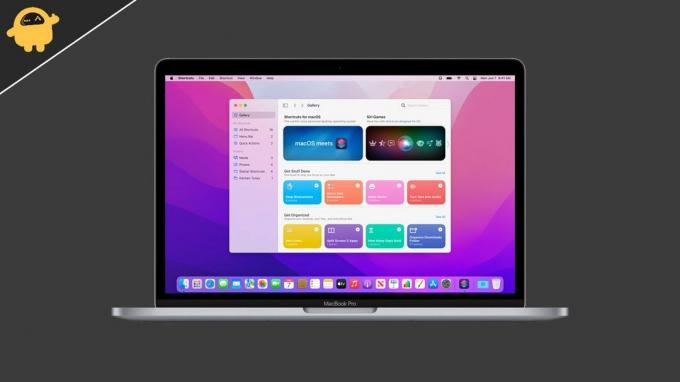
Sadržaj stranice
- Zašto dobivate poruke o pogrešci prostora na svom Macu?
-
Kako popraviti poruku o pogrešci prostora na vašem Macu?
- Provjerite pohranu vašeg Maca
- Brisanje velikih datoteka
- Deinstalirajte nekorištene aplikacije na vašem Macu
- Očistite svoj spremnik za smeće
- Instalirajte putem vanjskog pogona
- Zaključak
Zašto dobivate poruke o pogrešci prostora na svom Macu?
Puno je razloga zašto se to događa. Možda znate da će najnoviji macOS zahtijevati najmanje 40 GB slobodnog prostora da bi se ispravno instalirao. Mnogi korisnici nemaju toliko slobodnog prostora za pohranu, zbog čega se suočavaju s problemom. Međutim, postoje i drugi razlozi zbog kojih bi se ovaj problem mogao pojaviti na vašem Macu. Naveli smo druge uobičajene razloge zbog kojih biste se mogli suočiti s ovim problemom.
- Nema dovoljno prostora na vašem Macu
- Imate velike datoteke instalirane na vašem Macu
- Programske greške tijekom ažuriranja
Kako popraviti poruku o pogrešci prostora na vašem Macu?
Navodimo različite metode pomoću kojih možete riješiti ovaj problem bez nadogradnje tvrdog diska. Provjerite sve metode u nastavku i ispravno slijedite sve korake.
Provjerite pohranu vašeg Maca
Prvo što možete učiniti je procijeniti pohranu vašeg Maca. Kada provjeravate pohranu, provjerite imate li na svom Macu najmanje 40 GB slobodnog prostora. Stoga provjerite pohranu vašeg Maca i osigurajte da ima 40 GB slobodnog dostupnog prostora kako bi se macOS Monterey mogao ispravno instalirati.
Brisanje velikih datoteka
Ako na vašem Macu nemate potreban prostor, predlažemo da izbrišete velike datoteke s vašeg Maca. Ponekad korisnici ne znaju za velike datoteke pohranjene na njihovom Macu koje zauzimaju puno prostora. Brisanje će biti dobar izbor ako ih ne trebate. Međutim, ako imate neki drugi vanjski uređaj, te datoteke možete pohraniti na njih.
Deinstalirajte nekorištene aplikacije na vašem Macu
Vaš macOS će predložiti da deinstalirate one aplikacije koje niste koristili dugo vremena. Kada deinstalirate te nekorištene aplikacije, dobit ćete slobodan prostor na svom Macu. Predlažemo da deinstalirate te aplikacije jer će one dati privremeno rješenje za instalaciju novog macOS-a. Nakon dovršetka instalacije instalirajte aplikacije koje ste deinstalirali.
Očistite svoj spremnik za smeće
Možda znate da datoteke pohranjene u košu za smeće zauzimaju prostor za pohranu na tvrdom disku. Stoga predlažemo da ispraznite koš za smeće kako biste oslobodili prostor na svom Macu. Mnogi korisnici izbrišu datoteke, ali ih zaborave izbrisati iz koša za smeće. Da biste oslobodili prostor, također morate izbrisati datoteke iz koša za smeće.
Oglasi
Instalirajte putem vanjskog pogona
Kada ažurirate svoj macOS, instalacijska datoteka preuzeta na vaš Mac zauzet će oko 12 GB prostora. Do ovog problema može doći zbog preuzete datoteke jer će zauzeti puno prostora. Međutim, ovaj problem možete riješiti korištenjem vanjskog diska vašeg Maca. Slijedite dolje navedene korake kako biste to učinili.
- Prije svega, izađite iz postavki instalacije macOS Monterey.
- Sada spojite svoj vanjski disk na Mac. Za to ćemo predložiti korištenje vanjskog SSD-a.
- Otvorite Searcher na svom Macu.
- Kopirajte i zalijepite instalacijsku datoteku na vanjski pogon.
- Sada desnom tipkom miša kliknite instalacijsku datoteku macOS Monterey.
- Odaberite Napravi alias.
- Kopirajte i zalijepite alias na Mac radnu površinu.
- Nakon toga izbrišite instalacijsku datoteku macOS Monterey s vašeg Maca.
- Ponovo provjerite pohranu vašeg Maca i ima li dodatnih 12 GB dostupnog prostora na vašem Macu ili ne. Ako nema dodatnog prostora, pokušajte ponovno pokrenuti Mac.
- Nakon toga dvaput kliknite na alias instalacijske datoteke za macOS Monterey na radnoj površini.
- Instalater će se pokrenuti s vanjskog diska.
- Pritisnite gumb "Nastavi" i odaberite Macintosh interni čitač.
Nakon toga dovršite postavljanje kako biste instalirali novi macOS. Bit će potrebno oko 1 sat da se postavljanje dovrši.
Zaključak
U ovom vodiču ukazali smo na neke razloge za problem s kojim se suočavate. Spomenuli smo različite metode putem kojih možete riješiti problem prostora na vašem Macu da biste instalirali najnoviji macOS Monterey. Ako ste riješili ovaj problem bilo kojom drugom metodom, podijelite to s nama u odjeljku za komentare u nastavku.


![Kako instalirati Stock ROM na Zuum Vibe [Flash datoteka firmvera]](/f/992cf77f2dbb0c415e0dfa44c9f013a0.jpg?width=288&height=384)
![Kako instalirati Stock ROM na Zuum Blaze [Firmware Flash File / Unbrick]](/f/ab8086eb8b5e3eaad5530586b2fb445d.jpg?width=288&height=384)